
Nest Thermostat er en av de mest elskede smarte termostatene på markedet, men får du mest mulig ut av alle de flotte funksjonene? Her er noen ting du kanskje går glipp av.
I SLEKT: Slik installerer og setter du opp Nest Thermostat
Sett din egen tidsplan
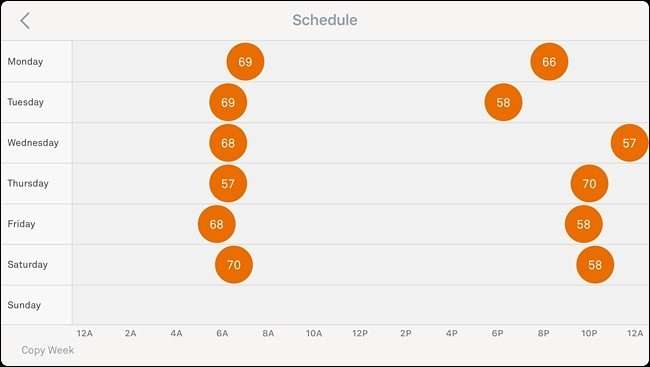
I SLEKT: Hvordan sette en tidsplan for Nest-termostaten
Du kan kontrollere Nest Thermostat manuelt, og den lærer vanene dine over tid, slik at du ikke trenger å grensesnittet med den så mye. Du kan imidlertid også sette en stiv tidsplan slik at Nest-termostaten din endres til en bestemt temperatur på et bestemt tidspunkt.
Alt du trenger å gjøre er å trykke på "Tidsplan" -fanen nederst i Nest-appen og deretter trykke "Legg til" for å begynne å lage timeplanen.
Automatiser hjem og borte modus

I SLEKT: Hvordan lage reiret ditt automatisk oppdage når du er borte
Når du kommer og går hjemmefra, kan det være lurt å ha Nest Thermostat automatisk slå av seg selv når du er borte . Det er her Home / Away Assist og Auto-Away-funksjonene kommer til nytte.
Bare gå inn i innstillingene og trykk på “Hjem / Bortehjelp”. Derfra kan du bruke telefonens GPS til å fortelle termostaten når du er borte og når du er hjemme. Du kan også bruke termostatens innebygde bevegelsessensor.
Få nøyaktig kontroll over HVAC-viften
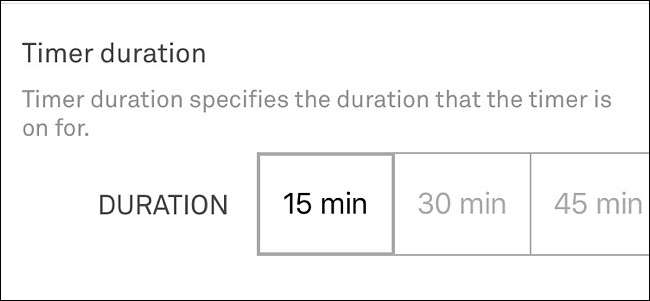
I SLEKT: Hvordan man kjører HVAC-viften manuelt ved hjelp av Nest-termostaten
Vanligvis går ventilatoren til HVAC-systemet bare når luftkondisjonering eller varme starter, men du kan overstyre det på Nest-termostaten og la viften gå, selv om luftkondisjonering eller varme ikke går.
Trykk på "Fan" -fanen nederst på skjermen på hovedskjermen og velg et tidspunkt. Du kan også gå inn i innstillingene og velge "Fan" for flere kontroller.
Lås den med en PIN-kode for å forhindre manipulering

I SLEKT: Slik låser du Nest-termostaten med en PIN-kode
Dette er kanskje ikke et stort problem i de fleste husholdninger, men hvis du noen gang ender opp med at barna dine stadig roter med temperaturinnstillingene, kan du sette opp en PIN-kode for å låse Nest Thermostat.
Dette kan gjøres enten på selve termostaten eller fra appen ved å gå inn i "Innstillinger" og velge "Lås".
Bruk stemmen din til å kontrollere temperaturen

Hvis du har et Amazon Echo eller Google Home, kan du bruke stemmen din til å kontrollere forskjellige funksjoner i Nest Thermostat, noe som gjør det litt enklere og raskere å gjøre endringer.
Du må først konfigurere smarthome-kontroll på din valgte stemmeassistent, men vi har guider for hvordan du kan gjøre nettopp det for begge Ekko og Hjem .
I SLEKT: Slik styrer du Nest Learning Thermostat med Alexa
Sett påminnelser om luftfilter
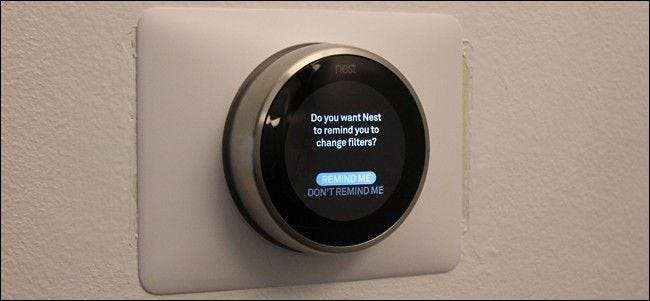
Termostaten din fungerer bare like bra som HVAC-systemet ditt, og hvis du har et tett og skittent luftfilter, fungerer ikke termostaten så bra som den kunne være.
I SLEKT: Slik setter du påminnelser om luftfilter med Nest-termostaten
Når det er sagt, kan du ha Nest Thermostat sett påminnelser om luftfilter som varsler deg når det trenger endring. For å gjøre dette, gå inn i innstillingene og naviger til Utstyr> Luftfilterpåminnelse. På selve termostaten kan du få tilgang til dette ved å gå inn i innstillingene og velge "Påminnelser".
Bruk den som en bevegelsesdetektor
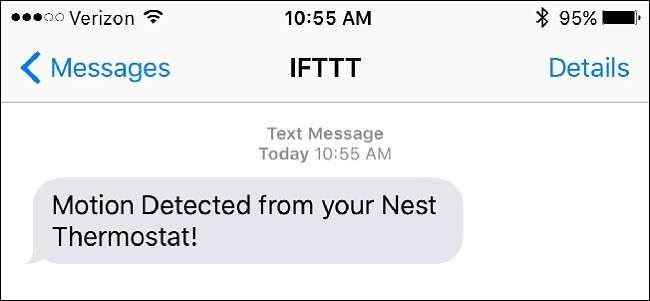
I SLEKT: Slik bruker du Nest-termostaten som en bevegelsesdetektor
Den innebygde bevegelsessensoren på Nest Thermostat brukes hovedsakelig til å bestemme om noen er hjemme eller ikke, og justerer deretter temperaturen deretter. Men med litt hjelp fra utenfor, kan du bruk sensoren som bevegelsesdetektor og få det til å varsle deg hvis noen er inne i huset ditt.
Trikset innebærer å bruke IFTTT og sette opp en applet som varsler deg når sensoren oppdager bevegelse ved å sende deg en tekstmelding.
Legg til temperaturinnstillinger på telefonens startskjerm
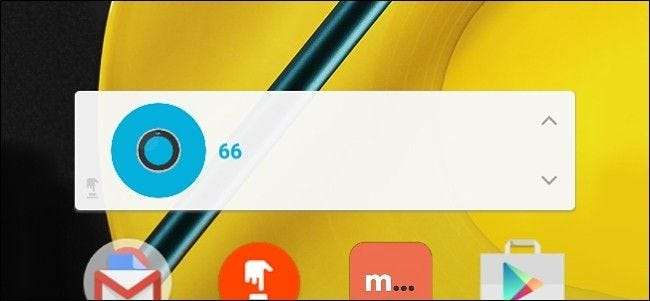
I SLEKT: Slik legger du til Nest Thermostat Presets på telefonens startskjerm
Hvis du oppdager at du endrer termostatens temperaturinnstillinger til samme temperatur om og om igjen, kan det lønne seg å gjøre det lag snarveier for dette direkte på telefonens startskjerm .
Dette utnytter IFTTT Do-knapp , og du oppretter ganske enkelt et sett med knapper med forskjellige temperaturinnstillinger. Derfra kan du legge til IFTTT-widgeten på telefonens startskjerm (eller varslingssenter på iOS), så er du i gang med løpene.
Gi andre brukere tilgang
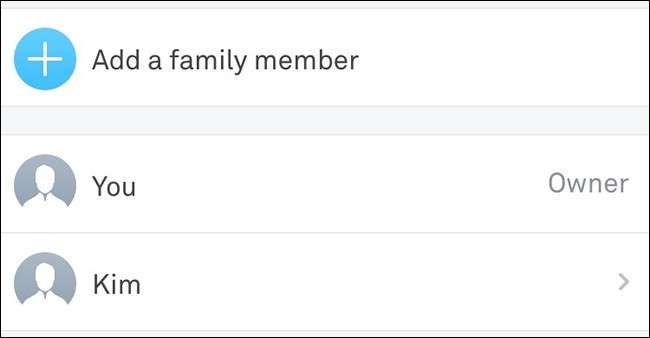
I SLEKT: Hvordan dele Nest-termostaten din med andre brukere
Du har sannsynligvis andre mennesker som bor i husstanden din, og hvis du vil at de skal kunne endre temperaturen når de vil fra telefonene sine, må du gi dem delt tilgang .
Dette er veldig enkelt å gjøre og kan gjøres ved å gå inn i innstillingene og velge "Familie". Derfra sender du invitasjoner via e-post der de kan opprette sin egen Nest-konto og få tilgang til husets Nest Thermostat.
Motta varsler hvis noe går galt
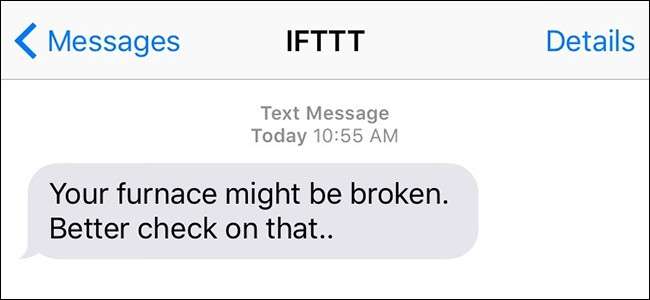
I SLEKT: Hvordan motta varsler fra reiret ditt hvis ovnen din eller luftkondisjonering bryter
HVAC-systemet ditt er pålitelig for det meste, men hvis noe skulle gå galt mens du er borte fra hjemmet i lengre tid, du vil vite om det .
Ved å bruke IFTTT kan du motta en tekstmelding når temperaturen i huset ditt blir over eller under en viss ekstrem temperatur, noe som er et godt tegn på at noe er galt med systemet ditt.
Bruk fuktighetsnivåer som den viktigste kjølefaktoren (i stedet for temperatur)

I SLEKT: Slik bruker du Nest-termostaten for å kjøle huset ditt basert på fuktighet
Noen ganger kan fuktigheten bli så dårlig at selv når huset ditt blir avkjølt noe, kan det fremdeles føles fuktig, noe som resulterer i et ubehagelig miljø. Nest-termostaten kan imidlertid kjøle huset ditt basert på fuktigheten i stedet for bare temperaturen.
Bare åpne innstillingene og naviger til Nest Sense> Cool to Dry for å slå den på. Funksjonen vil slå på klimaanlegget hvis fuktighetsnivået stiger over 70% i hjemmet ditt, uansett hva du har satt det på. Imidlertid er det grenser. Det vil bare avkjøles til 75 ° F eller 5 ° F under den innstilte temperaturen din - avhengig av hvilken som er høyest.
Kontroller dine smarte lys
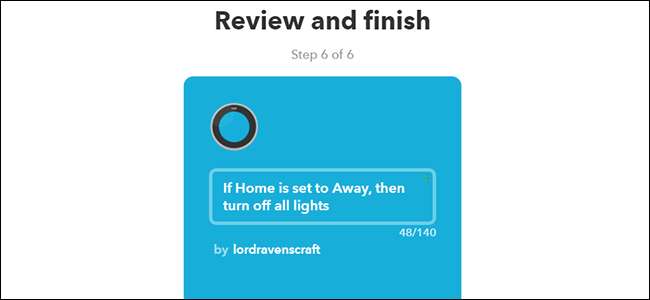
Hvis du har smarte lys, kan du koble dem til Nest Thermostat og få de to produktene til å fungere sammen slik at lysene automatisk slås av når du forlater huset og slår på igjen når du kommer hjem.
I SLEKT: Slik slår du av smarte lys når Nest går i borte-modus
Dette bruker IFTTT for å koble Nest Thermostat til de smarte lysene du ønsker, men vår guide om emnet fokuserer på Philips Hue.
Optimaliser hjemmets luftstrøm

I SLEKT: Hvordan optimalisere hjemmets luftstrøm for å spare penger på klimaanlegget ditt
Sist, men ikke minst, er det viktig at luftstrømmen i huset ditt er optimalisert og at det ikke er noe som hindrer Nest Thermostat og HVAC-systemet ditt i å gjøre jobben sin bra.
Ting som å inspisere HVAC-systemet ditt, forbedre isolasjonen og ikke lukke for mange ventilasjonsåpninger er gode måter å ikke bare spare penger på, men også avkjøle (eller varme opp) huset ditt effektivt slik at du er komfortabel.
Bilde fra exodusadmedia.com / Bigstock, Nest







